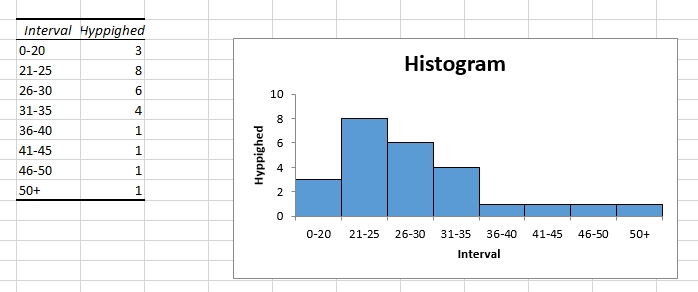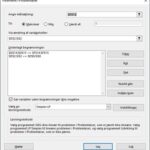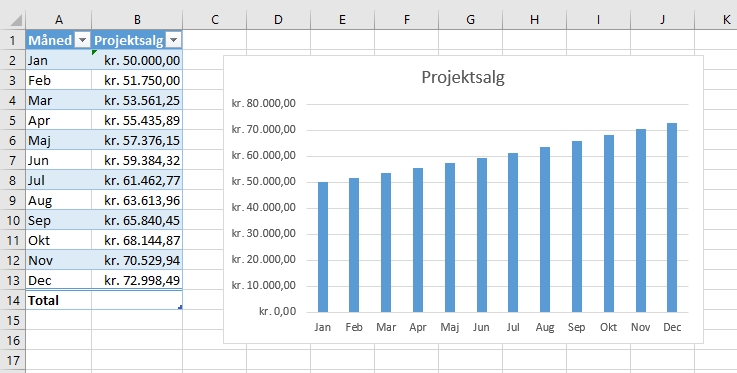Dette eksempel viser dig, hvordan du opretter et histogram i Excel.
- Indtast først interval-numrene (de øverste niveauer) i området C3: C9.

- På fanen Data i gruppen Analyse klikkes på Dataanalyse.
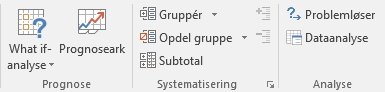
- I dialogboksen Dataanalyse vælges Histogram. Klik OK.
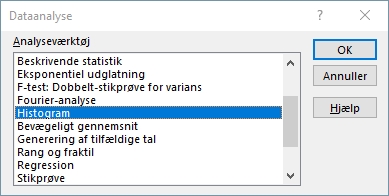
- I feltet Inputområde angives A2:A26, i feltet Intervalområde angives C3:C9. Under Outputindstillinger vælges Outputområde og i feltet angives F3. Afkryds feltet Diagramområde. Klik OK.

- Du ser nu det færdige histogram.

- Klik på forklaringen (Hyppighed) og tryk Delete.
- Ret intervalteksterne som vist i figuren nedenfor.
- For at fjerne luften mellem søjlerne højre klikker du på en søjle og vælger Formater dataserier. Ret Mellemrumsbredde til 0%.
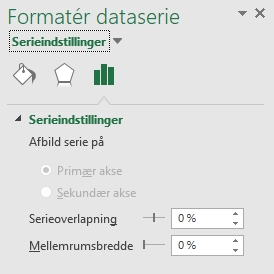
- For at tilføje kanter højre klikker du på en søjle og vælger Formater dataserier. Klik på ikonet Fyld og streg. Vælg streg og en farve.

- Her ser du resultatet.